Valitse valokuva iPhonestasi. Mikä tahansa valokuva. Kerrotko missä ja milloin otit sen? Tietysti - se on helppoa. Mutta voitko kertoa minulle kuvan suljinajan? Entä korotus, kun otit sen? Voisitko näyttää minulle histogrammin valokuvan valotuksesta? Jos sinulla on Icon Factoryn Exify asennettu, vastaus on kyllä. Voit saada kaikki nämä tiedot ja paljon muuta muutamalla napautuksella.
Tutkitaan EXIF Exifyn kanssa

Kuva: Charlie Sorrel/Cult of Mac
Iconfactoryn erinomainen Exify on sovellus, joka paljastaa jokaiseen ottamaasi valokuvaan tallennetut EXIF -tiedot (vaihdettava kuvatiedostomuoto). Jos sinun tarvitsee vain tietää valokuvan päivämäärä ja sijainti, näet sen iDevicen Valokuvat -sovelluksen kuvan yläpuolella. Mutta jos sinun tarvitsee tietää muita tietoja, tarvitset kolmannen osapuolen työkalun.
Exify on paras tähän mennessä käyttämäni, ja olen kokeillut paljon. Se ei vain näytä paremmalta kuin useimmat, ja makealla tummalla käyttöliittymällä se voi olla myös tehokkain esimerkki EXIF -sovelluksista. Tämä johtuu siitä, että Exify ei vain näytä sinulle tarvitsemiasi tietoja - sen avulla voit myös olla vuorovaikutuksessa näiden tietojen kanssa. Voit esimerkiksi kytkeä hiusristikon kiertääksesi kuvaa ja selvittääksesi minkä tahansa kuvan värin RGB -arvon.
Tässä on perusnäyttö, ensimmäinen, joka tulee näkyviin, kun kutsut Exifyn Valokuvat -sovellukseen (lisätietoja siitä, miten se tehdään sekunnissa).

Kuva: Charlie Sorrel/Cult of Mac
Se, mitä näet ensin, on olennainen. Näet, mihin iPhonen kamera tarkensi, saat tietoja kuvan koosta (megapikseleinä, megatavuina ja pikseleinä) ja voit lukea tietoja valotuksesta ja paljon muuta. Pyyhkäise vasemmalle ja pääset yksityiskohtaisiin tietoihin, joissa on RGB -histogrammit, ja taulukot kaikesta, mihin iPhone -kamerasi tallentaa kuvan lisäksi jokaisesta ottamastasi valokuvasta. Tässä on esimerkiksi histogrammi, joka sisältyy lähinnä siksi, että se näyttää niin siistiltä:

Kuva: Charlie Sorrel/Cult of Mac
Ei vain iPhonen valokuvia
Tämä kaikki on melko mielenkiintoista, kun käytät iPhonea kaikkien valokuviesi ottamiseen, mutta jos käytät muita kameroita, tiedot ovat vielä parempia. Kaikki kamerat tallentavat EXIF -tietoja valokuviensa kanssa, ja osa niistä on kiehtovaa. Voit nähdä, laukaisiko salama tai missä tilassa kamera oli tuolloin tai mikä objektiivi oli ruuvattu kameraan.
Se, mitä et voi tehdä Exifessä - edes itse sovelluksessa - on lajittelu ja haku näiden kriteerien perusteella. Et löydä kaikkia esimerkiksi salamalla otettuja valokuvia tai kaikkia teleobjektiivilla otettuja kuvia, samoin kuin rakennuksen katon korkeudelta (ihanteellinen ottamiesi stalker -kuvien löytämiseen). Ehkä on olemassa toinen sovellus, jolla voidaan tehdä tällaisia älykkäitä hakuja iOS: ssä, mutta en ole vielä löytänyt sitä (Macissa Spotlight tekee kaiken tämän).
Exify Photos -laajennuksen käyttäminen
Exifyn käyttäminen on helvetin helppoa. Vaikka voit käyttää erillistä sovellusta, valokuvien löytäminen on hankalaa, koska ne on järjestetty ruudukkoon ottamispäivän mukaan (voit myös valita vain suosikkisi).
Paras tapa on löytää kuva Valokuvat -sovelluksesta ja napauttaa sitten jako -nuoli ja valitse pieni Näytä kuvatiedot -kuvaketta, joka näkyy mustavalkoisten kuvakkeiden rivillä. Se siitä. Exify avautuu Valokuvat -osioon ja näyttää sen tavarat. Mennä nappaa se nyt ja asenna se, jos tarvitset sitä tulevaisuudessa. Se maksaa sinulle 2 dollaria.
Bonusominaisuus: suurentava luuppi
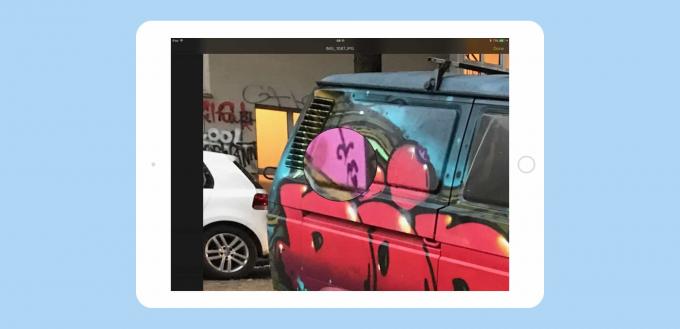
Kuva: Charlie Sorrel/Cult of Mac
Kun asennat Exifen, se lisää toisen pienen kuvakkeen Valokuvien jakamisnäytön asetusriville: Suurenna kuva. Napauta tätä ja voit paitsi zoomata kuvaa pidemmälle kuin normaalissa valokuvanäkymässä, mutta voit myös siirtää luuppia näytön ympärillä suurentaaksesi jopa nelinkertaiseksi. Se on loistava tapa tutkia kuvaa (lähes) yksittäisen pikselin tasolla. Se on ainakin hyödyllisempi kuin vakiona saatavilla oleva rajoitettu zoom.
Monet kuvankäsittelyohjelmat lisäsivät tukea Photos-laajennuksille, kun ne laajennettiin, mutta ne ovat toimineet paremmin itsenäisinä sovelluksina. Nopeat yhden palvelun apuohjelmat, kuten Exify, ovat kuitenkin täydellisiä laajennuksia, koska ne ovat saatavilla suoraan valokuvakirjastossasi siellä, missä tarvitset niitä.


